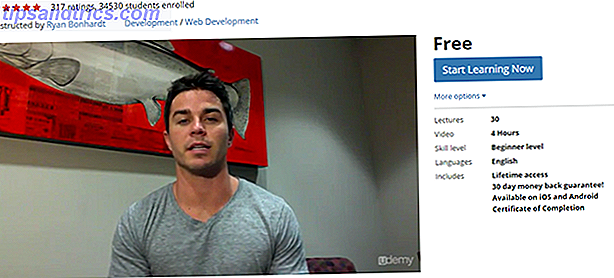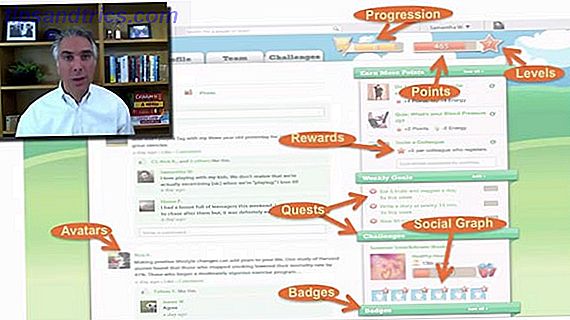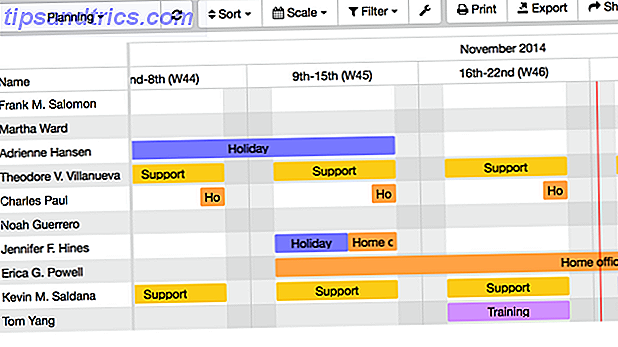Um benchmark é um teste, ou uma série de testes, que determina quão bem um certo hardware de computador executa testes de benchmark de PC: o que são eles, e eles realmente importam? Testes de benchmark de PC: o que eles são, e eles realmente importam? Há muitos sites técnicos na Internet que lidam com benchmarks - um grande número de gráficos e números para praticamente qualquer peça de hardware no mercado. Mas o que eles querem dizer? Leia mais - e, em muitos casos, “benchmarking” é essencialmente sinônimo de “teste de estresse”. Ao levar seu hardware aos seus limites, você pode comparar suas medidas com as medidas de outro hardware.
A maioria dos testes de benchmark é projetada para emular o tipo de carga de trabalho que um PC pode experimentar em condições do mundo real. Como tal, é praticamente a única maneira de obter dados quantitativos sobre o desempenho do seu sistema - e se os seus números forem insuficientes, é um sinal de que você pode querer atualizar alguns dos componentes do seu PC. Quais Upgrades Melhoram o Desempenho do PC A maioria? Quais atualizações melhoram o desempenho do seu PC? Se você precisa de um computador mais rápido, mas não tem certeza de qual componente seria mais benéfico para atualizar, então aqui estão as diretrizes que você deve seguir. Consulte Mais informação .
Então, pronto para testar seu próprio PC? Aqui estão alguns dos benchmarks mais úteis que estão disponíveis para usuários do Linux.
Benchmarks do All-in-One
Ferramentas de benchmark completas, também conhecidas como suítes de benchmarking, são exatamente o que parecem: eles testam e medem vários aspectos do sistema, em vez de se concentrarem em uma peça específica de hardware, o que pode ser útil quando você não quer para encher o seu sistema com três ou quatro ferramentas diferentes.
Suíte de testes Phoronix
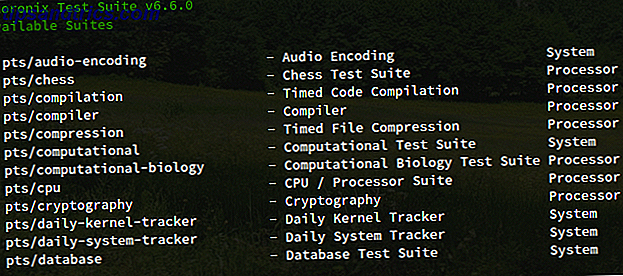
O Phoronix Test Suite é uma das soluções de benchmarking all-in-one mais conhecidas para o Linux. Há quem diga que tem muitos problemas inerentes - e com certeza, não diremos que é perfeito em todos os aspectos - mas é mais do que suficiente para a maioria dos usuários. Além disso, não existem muitas alternativas que valham a pena.
A Phoronix tem acesso a mais de 100 conjuntos de testes diferentes (ou seja, grupos de testes individuais) e mais de 450 perfis de teste diferentes. Você pode optar por instalar apenas os necessários, portanto, se você se importa apenas com os benchmarks de CPU e HDD, basta instalar “Processor_Tests” e “Disk_Tests”. Também suporta logs e relatórios do sistema.
O melhor de tudo, o Phoronix é gratuito e de código aberto. Ele também vem em forma de Live CD chamado PTS Desktop Live Benchmark seu sistema com PTS Desktop Live [Linux] Benchmark seu sistema com PTS Desktop Live [Linux] Leia mais, que permite executá-lo fora de um CD, DVD ou unidade USB assim Você pode testar o hardware de qualquer máquina usando um sistema operacional "limpo" sob demanda.
Estresse-ng
Como você pode obter o nome dele, stress-ng é um verdadeiro teste de estresse - é extremamente bom para levar seu sistema ao limite, mas como pode ser tão exigente, não recomendamos executá-lo com muita frequência. Certos componentes, especialmente CPUs e HDDs, desgastam-se mais rapidamente quando estressados repetidamente.
Instale o stress-ng no Debian e no Ubuntu:
sudo apt-get install stress-ng Instale o stress-ng no Fedora, Red Hat e CentOS:
sudo yum install stress-ng Uma vez instalado, o stress-ng pode testar todos os tipos de coisas, incluindo CPU, RAM, E / S, rede, memória virtual e muito mais. Também é altamente configurável - com cada teste, você pode especificar parâmetros diferentes, como quantas instâncias de teste, quantos núcleos de CPU, quão agressivo testar, quanto tempo executar, etc.
Cobrir todos os vários comandos e parâmetros está além do escopo deste artigo, mas esta página no wiki do Ubuntu é um bom ponto de partida.
PassMark BurnInTest

O PassMark mantém todos os tipos de software de teste e monitoramento de PC, incluindo os conhecidos aplicativos MemTest86 e PerformanceTest, que estão disponíveis apenas para usuários do Windows. O aplicativo BurnInTest, por outro lado, vem em uma versão Linux e certamente vale a pena conferir.
Em suma, ele pode testar todos os principais subsistemas de um computador ao mesmo tempo. Mas, em vez de testar o desempenho correto, ele se concentra mais na estabilidade e na confiabilidade. Recomendamos emparelhá-lo com outras formas de teste de desempenho para obter melhores resultados.
Ele vem com um teste gratuito de 30 dias, mas custa US $ 79 após o término do teste.
Benchmarks da CPU
Comparando dois processadores diferentes pode ser difícil Como comparar CPUs diferentes do jeito certo Como comparar CPUs diferentes do jeito certo Os processadores percorreram um longo caminho ao longo da última década - tanto que efetivamente comparar um CPU com outro pode ser difícil. Aqui está o que você precisa saber para compará-los corretamente. Consulte Mais informação . Lembre-se dos dias em que você sabia que um Pentium III era praticamente sempre melhor do que um Pentium II? Não é mais assim. Às vezes, um i5 pode superar um i7 e um quad-core nem sempre é melhor que um dual-core.
Por isso, as CPUs são as que mais se beneficiam das comparações de benchmark Como comparar seu CPU e GPU como um profissional Como comparar seu processador e GPU Como um Pro Benchmarking permite que os usuários avaliem o desempenho do hardware, solucionem problemas e comparem as configurações do sistema. É comumente usado entre os jogadores. Apresentamos os detalhes técnicos e mostramos como os profissionais avaliam seus sistemas. Leia mais - mais do que qualquer outra peça de hardware de PC. Se você optou por não usar uma das suítes all-in-one acima, você pode começar com uma dessas duas ferramentas.
Geekbench

O Geekbench é um dos melhores benchmarks de CPU atualmente disponíveis. Ele vem equipado com dez testes de carga de trabalho inteiros e oito testes de carga de trabalho de ponto flutuante - alguns deles também estão disponíveis no Hardinfo (abordados abaixo), mas alguns deles são exclusivos do Geekbench.
As versões Windows e Mac vêm com interfaces de usuário, mas a versão do Linux só está disponível como um executável de linha de comando. Os resultados de benchmark são enviados para a web, permitindo que você navegue pelas suas pontuações de uma forma mais intuitiva do que o terminal.
Após o download, o Geekbench será executado em um Modo de Teste de recurso limitado (essencialmente um teste gratuito ilimitado) que tem apenas benchmarks de 64 bits e OpenCL. Para benchmarks CUDA, modo standalone e outros recursos, você precisará comprar o Geekbench ou o Geekbench Pro.
Hardinfo

O Hardinfo pode ser obtido na maioria das distros usando o gerenciador de pacotes nativo, mas acho mais fácil executar este comando no Debian e no Ubuntu:
sudo apt-get install hardinfo Ou execute este comando no Fedora, Red Hat e CentOS:
sudo yum install hardinfo O Hardinfo vem com seis testes de benchmarking diferentes, com cada um fornecendo uma pontuação que você pode usar para comparar com precisão com outros sistemas. Os testes de CPU executam cálculos de números inteiros enquanto os testes de FPU executam cálculos de ponto flutuante. Ao comparar os resultados, certifique-se de comparar os mesmos testes.
O Hardinfo também é útil como uma maneira de obter informações rápidas do sistema. Basta navegar nas várias páginas da barra lateral para ver os detalhes da configuração do seu computador.
Benchmarks da GPU
Para testar as capacidades gráficas do seu sistema de uma maneira não-científica, você pode apenas ver se o seu PC pode lidar com jogos intensivos em gráficos. 4 Benchmarks de jogos gratuitos que farão seu PC gritar 4 benchmarks de jogos grátis que farão seu PC gritar Qualidade gráfica ainda é um grande negócio no mundo dos jogos para PC. Os componentes mais recentes do computador têm potência bruta e tirar proveito desse poder pode ser difícil. Felizmente, existem algumas demos de jogos que ... Leia Mais. Para obter resultados mais quantitativos, execute um desses testes.
Unigine
A Unigine tem dois benchmarks que vale a pena mencionar: o benchmark Valley e o benchmark Heaven. Cada um apresenta uma cena diferente (um vale coberto por uma floresta e uma série de ilhas steampunk voadoras, respectivamente) que forçará sua GPU a trabalhar horas extras.
Este é o benchmark gráfico de escolha para a maioria dos jogadores Linux.
Os benchmarks gratuitos são interativos e mais do que suficientes para ter uma noção de quão boa é a sua GPU, mas as versões Pro são necessárias para uso comercial e análise profunda por quadro. Estes custam US $ 495 cada.
GFXBench
Anteriormente conhecido como GLBenchmark, o GFXBench é o menor dos dois principais benchmarks de gráficos para sistemas Linux. Ele vem com dois conjuntos de testes: testes de alto nível (desempenho geral) e testes de baixo nível (desempenho de recursos específicos).
Tudo considerado, está bem para o que faz. Acontece que Unigine é a opção mais conhecida e mais usada, então é provavelmente a melhor escolha para GPUs de ponta. Então, novamente, se você quiser comparar duas GPUs que você não possui, a página de resultados do GFXBench definitivamente vem a calhar.
Benchmarks da unidade de dados
A velocidade nem sempre é de extrema importância quando se trata de unidades de dados. Por exemplo, quando uma unidade é usada para armazenar backups 7 Coisas para saber ao comprar uma unidade de dados para backups 7 Coisas para saber ao comprar uma unidade de dados para backups Pensando em comprar uma unidade de dados para armazenar backups de arquivos? Aqui está o que você precisa saber se quiser tomar uma decisão informada. Leia mais, as principais preocupações são longevidade, confiabilidade e capacidade. Para as operações do dia-a-dia, você vai querer um SSD rápido com ótimo desempenho 5 Coisas que você deve considerar ao comprar um SSD 5 Coisas que você deve considerar ao comprar um SSD O mundo da computação doméstica está se movendo para drives de estado sólido para armazenamento . Você deveria comprar um? Consulte Mais informação .
Hdparm
O Hdparm é um utilitário de linha de comando que vem instalado na maioria das distros modernas e é surpreendentemente fácil de usar. Não só pode ser usado para testar o desempenho de uma unidade, mas também pode alterar as configurações por unidade (por exemplo, ativando ou desativando o DMA). Esteja avisado que o Hdparm pode travar ou danificar unidades se usado de maneira inadequada!
Primeiro, use o comando df para obter uma lista de todas as unidades do seu sistema. Encontre o que você deseja testar - use contextos, como espaço total em disco e local de montagem, se não tiver certeza - e, em seguida, use-o com os seguintes comandos. No meu caso, minha unidade é /dev/sda2 .
Para testar o desempenho de leitura em buffer:
sudo hdparm -t /dev/sda2 /dev/sda2: Timing buffered disk reads: 180 MB in 3.00 seconds = 59.96 MB/sec` Para testar o desempenho de leitura em cache:
sudo hdparm -T /dev/sda2 /dev/sda2: Timing cached reads: 3364 MB in 2.00 seconds = 1682.75 MB/sec` Qualquer um que você use, execute o comando várias vezes para obter várias leituras e, em seguida, calcule a média delas para obter uma percepção mais precisa do desempenho. Certifique-se de não fazer mais nada que possa afetar as leituras, como transferir arquivos.
Bonnie ++
O Bonnie ++ é um utilitário gratuito projetado para avaliar o desempenho do sistema de arquivos e do disco rígido. Ele não vem instalado na maioria das distros, mas deve estar disponível nos repositórios do núcleo. Instale no Debian e no Ubuntu com:
sudo apt-get install bonnie++ Ou instale no Fedora, Red Hat ou CentOS com:
sudo yum install bonnie++ Uma vez instalado, a maneira mais simples de executar o Bonnie ++ é usar o seguinte comando:
bonnie++ -d /tmp -r 2048 -u [username] Isso executará o teste no /tmp (testando assim o desempenho da unidade em que o /tmp reside) com um parâmetro informando que o sistema tem 2048 MB de RAM, e o teste será executado como o [username], que no meu caso seria jleeso .
Não tem certeza de quanta RAM está no seu sistema? Use o comando free -m e procure sob a coluna total para Mem.
No final, você verá uma linha separada por vírgula cheia de números diferentes. Estes são seus resultados. Aqui está um exemplo:
1.96, 1.96, ubuntu, 1, 1378913658, 4G,, 786, 99, 17094, 3, 15431, 3, 4662, 91, 37881, 4, 548.4, 17, 16,,,,, 142, 0, +++++, +++, +++++, +++, +++++, +++, +++++, +++, +++++, +++, 16569us, 15704ms, 2485ms, 51815us, 491ms, 261ms, 291us, 400us, 710us, 382us, 42us, 787us Copie e digite o seguinte comando:
echo "[paste your results]" | bon_csv2html>/tmp/test.html Agora abra /tmp/test.html no seu navegador e você verá uma tabela bem formatada que mostra seus resultados de uma forma mais legível.
Como o seu PC se acumula?
Se seus benchmarks de hardware parecem bons, mas seu sistema ainda parece lento, note que existem vários outros fatores que poderiam estar desempenhando um papel nisso. Sim, o hardware lento é muitas vezes o gargalo 5 Especificações pouco conhecidas que poderiam estar a abrandar o seu PC 5 Especificações pouco conhecidas que poderiam estar a abrandar o seu PC Vamos analisar cinco factores menos conhecidos que afectam o desempenho do seu computador e mostre-lhe como você pode sempre obter o máximo de retorno para o seu dinheirinho ao atualizar. Leia mais, mas você deve procurar em outro lugar antes de gastar dinheiro em uma atualização.
Por exemplo, no Ubuntu há um punhado de dicas e truques para acelerar as operações diárias do Ubuntu Running Slow? 5 dicas para acelerar o seu PC Linux Ubuntu executando lento? 5 dicas para acelerar o seu PC com Linux Problemas de desempenho te deixando pra baixo? Precisa espremer mais do seu sistema Ubunty, mas não sabe por onde começar? Aqui estão cinco coisas que você pode fazer para fazer o Ubuntu rodar em alta velocidade. Leia mais (e distribuições não-Ubuntu têm suas próprias versões). Você também pode querer considerar atualizar o kernel Linux subjacente Como atualizar o kernel do Linux para melhorar o desempenho do sistema Como atualizar o kernel do Linux para melhorar o desempenho do sistema O kernel do Linux tem versões regulares, oferecendo novos recursos e melhorias que você precisa esperar em um nova versão de distribuição - a menos que você atualize manualmente o kernel do Linux. Nós mostramos a você como. Consulte Mais informação .
Então, como são seus números de referência? Você achou um gargalo de hardware que vale a pena atualizar? Ou você está feliz com o desempenho do seu sistema? Deixe-nos saber com um comentário abaixo!